电脑如何一键安装xp系统
- 分类:帮助 回答于: 2021年04月21日 08:32:00
对于不熟悉电脑的小伙伴来说安装系统也算是一件困难的事情了,下面就教教大家电脑如何一键安装xp系统,不会的小伙伴不要错过了。
1、首先我们需要下载小白一键重装系统软件,打开之后选择xp系统。

2、耐心等待软件下载完成后,重启电脑即可。
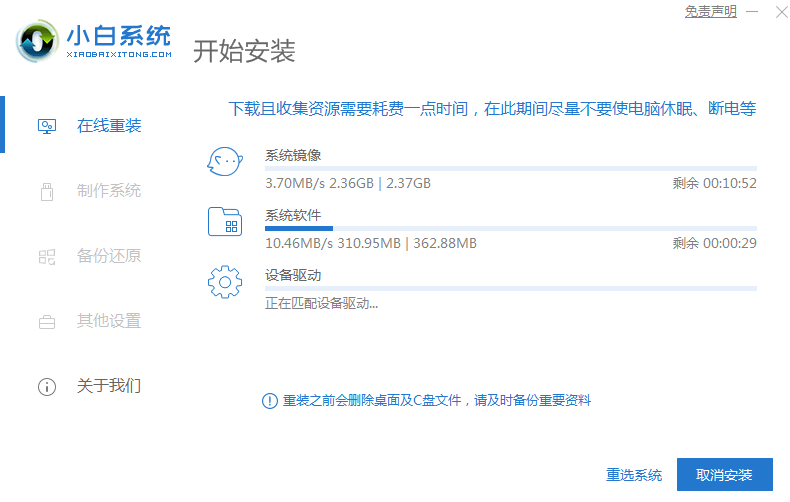
3、重启之后按下快捷键F12,进入启动页面,选择第二选项。

4、进入pe系统后,耐心等待软件安装系统完成后,继续安装xp系统,重启电脑即可。
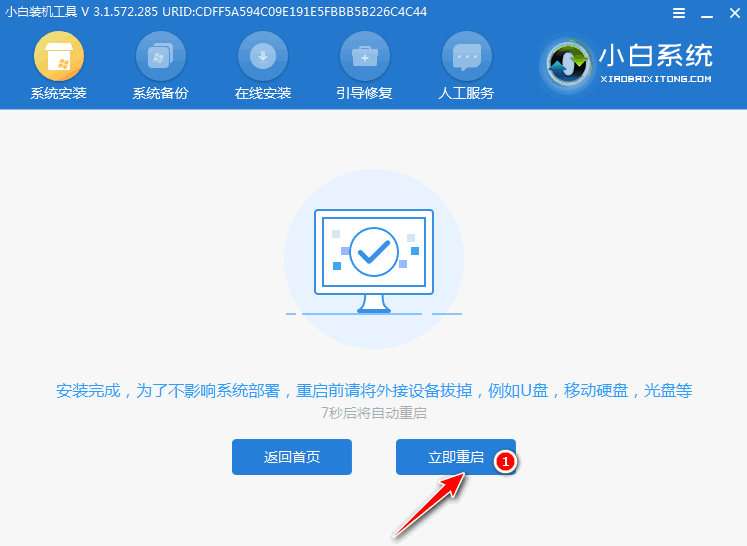
5、最后重启进入系统桌面后,代表已经可以开始使用了。

看完上面的步骤后,不知道大家学会了一键重装xp系统了没有呢,不会的就收藏起来学习吧。
 有用
26
有用
26

分享


转载请注明:文章转载自 www.xiaobaixitong.com
本文固定连接:www.xiaobaixitong.com
 小白系统
小白系统
小白帮助
如果该页面中上述提供的方法无法解决问题,您可以通过使用微信扫描左侧二维码加群让客服免费帮助你解决。备注:人工客服仅限正常工作时间(周一至周六:9:00~12:00 2:00~6:00)

长按或点击右侧按钮复制链接,去粘贴给好友吧~


http://127.0.0.1:5500/content.htmlhttp://127.0.0.1:5500/content.htmlhttp://127.0.0.1:5500/content.htmlhttp://127.0.0.1:5500/content.htmlhttp://127.0.0.1:5500/content.htmlhttp://127.0.0.1:5500/content.htmlhttp://127.0.0.1:5500/content.htmlhttp://127.0.0.1:5500/content.htmlhttp://127.0.0.1:5500/content.html
取消
复制成功
电脑不能正常启动了怎么办
 1000
10002022/10/05
电脑重装系统教程
 1000
10002019/07/10
如何重装电脑系统最简单快捷
 1000
10002019/07/02
热门搜索
重装系统软件,小编教你重装系统软件哪个好
 1000
10002018/10/18
小编教你如何使用一键ghost还原系统.
 1000
10002017/08/10
小鱼一键重装系统软件重装win7系统图文教程
 1000
10002017/06/21
最新电脑系统重装图文教程
 1000
10002017/06/11
小白系统v8.16.5.1版本使用教程
 0
02017/03/06
小白一键重装系统使用教程(通用7.1及以下版本)
 0
02017/03/06
重要警示:辨别真假小白一键重装系统
 0
02017/03/06
猜您喜欢
- 荣誉勋章战士黑屏怎么解决..2021/01/11
- 细说电脑花屏死机怎么办2018/12/04
- 电脑系统运行缓慢如何解决..2020/03/31
- 玩dnf蓝屏怎么解决2021/02/01
- 如何设置无线路由器,小编教你如何设置..2018/10/06
- 蓝屏代码查询器2021/12/14
相关推荐
- 截图工具,小编教你使用截图工具..2018/05/02
- office365激活码,小编教你电脑使用激..2017/12/14
- 电脑蓝屏了怎么简单修复2022/04/01
- 详解华为电脑麦克风没声音怎么办..2022/04/06
- sd卡受损,小编教你sd卡受损怎么解决..2018/07/25
- 笔记本硬盘损坏,笔记本电脑硬盘坏了怎..2018/09/22
文章已经到底了,点击返回首页继续浏览新内容。

















